Halo Sobat Inspirasi, dikesempatan kali ini saya akan memberikan tutorial Cara Setting Jam Server di Ubuntu Lewat Terminal, untuk case ini saya akan menggunkan perintah tzdata (Time Zone Data) perintah bawaan dari Ubuntu Server (Linux OS). Langsung saja ikuti langkah-langkah dibawah ini.
1. Login di Server
Silahkan login ke server sobat masing-masing menggunakan SSH, berikut perintahnya jika sobat menggunakan SSH :
ssh root@namadomainDari perintah SSH diatas saya menggunakan user root dan diikuti dengan nama domain, ubah user dan dan nama domain sesuai dengan punya Sobat Inspirasi masing-masing.
Selanjutnya setelah menekan tombol enter maka server akan meminta password dari user root tersebut.
2. Set Default Timezone
Setelah masuk ke dalam server dengan SSH, selanjutnya setting default timezone berikut perintahnya :
sudo dpkg-reconfigure tzdataSaat menjalankan perintah diatas akan muncul pilihan seperti gambar dibawah ini :
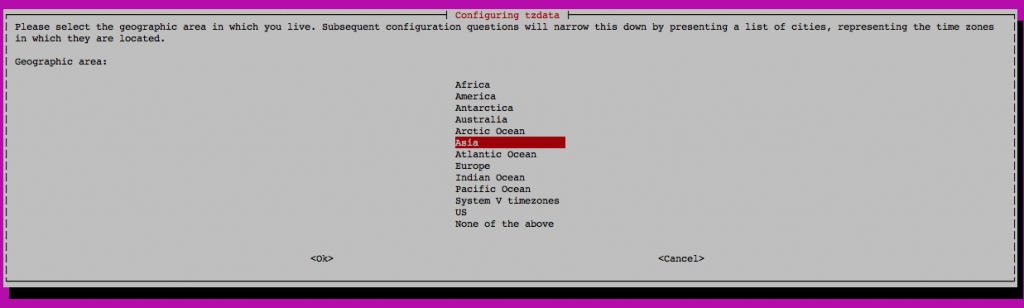
Pilih benua yang menjadi target zona waktu server dari gambar diatas saya memilih Asia, setelah memilih benua tahap selanjutnya memilih zona waktu nya. Misal dicontoh dibawah ini saya memilih zona waktu Asia/Jakarta.
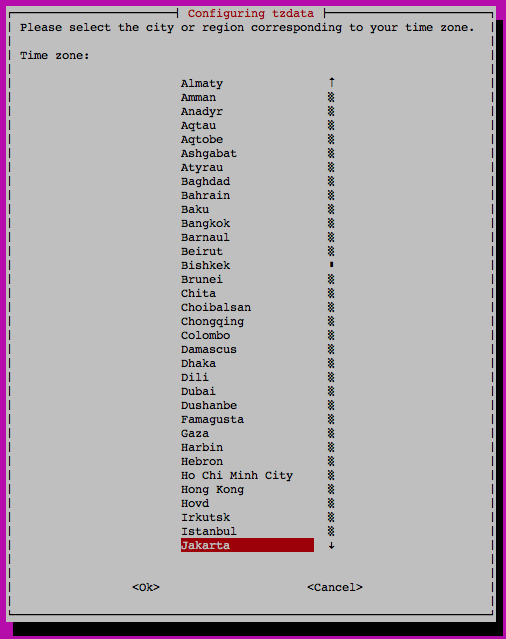
Selanjutnya pilih OK atau tekan tombol enter, maka biasanya akan muncul respon sebagai berikut :
Current default time zone: 'Asia/Jakarta'
Local time is now: Tue Jun 30 05:40:12 WIB 2020.
Universal Time is now: Mon Jun 29 22:40:12 UTC 2020.Jika sobat sudah tahu persis tulisan target timezone yang akan di setting, sebagai contoh misal Asia/Jakarta. Maka sobat bisa memakai perintah seperti dibawah ini :
sudo timedatectl set-timezone Asia/Jakarta
3. Cek Jam Server
Untuk cek apakah jam server sudah sesuai dengan dengan yang kita setting, maka perintah sebagi berikut :
dateakan muncul respon seperti berikut :
Tue Jun 30 05:42:15 WIB 2020
Dari tahap ini kita sudah berhasil setting jam server ubuntu lewat terminal. Semoga tutorial ini bisa bermanfaat bagi Sobat Inspirasi di Nusantara. Baca juga tutorial lain nya di link di bawah ini :

